O Windows possui uma ferramenta de limpeza de disco, mas automatizar a limpeza, embora seja possível não é uma tarefa simples. Para automatizar a limpeza você pode usar o Cleano, um programa gratuito que realiza a limpeza automática do sistema, removendo os arquivos temporários e liberando espaço em disco.
Cleano é muito simples de usar. Porém, note que para ele exibir todas as opções de limpeza é necessário executá-lo como administrador. Clique com o botão direito nele e selecione “Executar como Administrador”.
Em seguida, selecione o que deseja limpar. Ele pode limpar arquivos temporários do usuário, lista de itens recentes, arquivos do Internet Explorer, pasta temporária do Windows e pastas personalizadas, entre outros.
Para fazer uma limpeza manual, basta clicar em “Clean Now”. Porém, se você quer automatizar o processo de limpeza, clique na opção “Service” e na janela aberta clique no botão Start Cleanup Services on Log In.
Uma vez feito isso, as opções de automação da limpeza ficarão disponíveis. Você pode fazer a limpeza na inicialização do sistema operacional, em intervalos regulares ou então, sempre que um usuário fazer logoff.
Ele também permite que você configure um atraso (delay) ao fazer a limpeza na inicialização do Windows, fechar o programa depois de limpar, executar a limpeza silenciosa e ocultar o ícone do Cleano na bandeja.
Para salvar a configuração, clique na seta para baixo ao lado do botão “Service” e selecione a opção “Save Options”. Se você não salvar as configurações, todas as opções configuradas no programa serão perdidas.
Em resumo, apesar de oferecer poucas opções de limpeza, Cleano é uma ótima opção para você agendar a limpeza automática do Windows e limpar os arquivos temporários que são criados ao usar o computador.
Compatível com todas as versões do Windows.

Olá! Prazer em conhecê-lo(a)! Sou o fundador dos sites SoftDownload, TopFreewares e SuperTutoriais. Trabalho há duas décadas com tecnologia e criei esses sites com um objetivo simples: ajudar as pessoas a resolverem problemas e também para apresentar opções gratuitas para você usar no PC e no smartphone. Fique à vontade para explorar e aproveitar o site! Se precisar de qualquer ajuda, é só chamar!

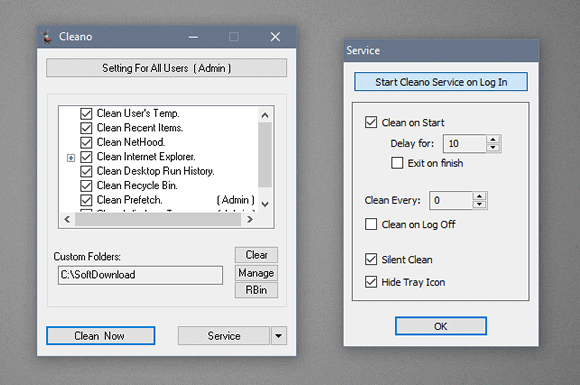
Salve Sérgio,
O download do programa não funfa.
Inté.
Link corrigido. Obrigado!!!